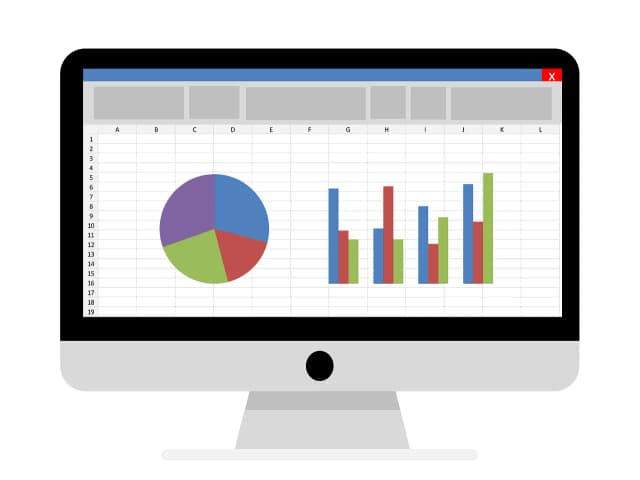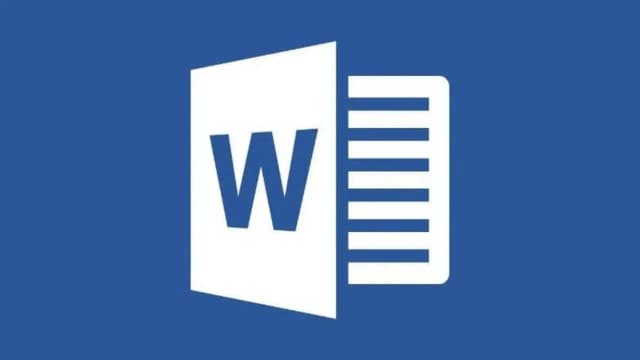Łączenie kolumn w Excelu to jedna z podstawowych umiejętności, która może znacznie ułatwić pracę z danymi. Wiele osób zadaje sobie pytanie, jak efektywnie połączyć różne kolumny w jedną, aby uzyskać uporządkowane i czytelne zestawienia. Istnieje kilka metod, które można zastosować, aby osiągnąć ten cel, w tym funkcje takie jak ZŁĄCZ.TEKST oraz ZŁĄCZ.TEKSTY, a także operator "&" i narzędzie Power Query.
W niniejszym artykule przedstawimy różne sposoby łączenia kolumn w Excelu, a także omówimy, jakie korzyści płyną z ich wykorzystania. Dzięki temu każdy, niezależnie od poziomu zaawansowania, będzie mógł łatwo i szybko połączyć dane w Excelu, co z pewnością przyczyni się do efektywniejszej organizacji pracy.
Najistotniejsze informacje:- Funkcja ZŁĄCZ.TEKST umożliwia łączenie tekstu z wielu komórek w jedną.
- Funkcja CONCATENATE jest alternatywą dla ZŁĄCZ.TEKST, oferującą podobne możliwości.
- Operator "&" pozwala na szybkie łączenie tekstów bez użycia funkcji.
- Narzędzie Power Query oferuje zaawansowane opcje łączenia danych, idealne dla bardziej skomplikowanych zestawień.
- W artykule omówione są również typowe błędy, które mogą wystąpić podczas łączenia kolumn oraz sposoby ich rozwiązania.
Jak połączyć kolumny w Excelu za pomocą funkcji ZŁĄCZ.TEKST
Funkcja ZŁĄCZ.TEKST w Excelu to doskonałe narzędzie, które pozwala na łączenie tekstów z różnych komórek w jedną. Dzięki tej funkcji można łatwo zorganizować dane, tworząc zrozumiałe zestawienia. Umożliwia ona łączenie zawartości kilku komórek, co jest szczególnie przydatne, gdy chcemy połączyć imiona i nazwiska, adresy czy inne informacje w jedną całość.
Składnia funkcji ZŁĄCZ.TEKST jest następująca: ZŁĄCZ.TEKST(tekst1; tekst2; …). Możesz używać tej funkcji, aby połączyć do 255 różnych tekstów. Na przykład, jeśli w komórce A1 masz imię "Jan", a w komórce B1 nazwisko "Kowalski", używając funkcji ZŁĄCZ.TEKST, możesz uzyskać pełne imię i nazwisko w jednej komórce.
| Argument | Opis |
|---|---|
| tekst1 | Pierwszy tekst, który chcesz połączyć (może to być tekst, liczba lub odwołanie do komórki). |
| tekst2 | Drugi tekst, który chcesz połączyć (może to być tekst, liczba lub odwołanie do komórki). |
Przykład użycia funkcji ZŁĄCZ.TEKST do łączenia danych
Załóżmy, że masz arkusz kalkulacyjny, w którym w kolumnie A znajdują się imiona, a w kolumnie B nazwiska. Aby połączyć te dane w jednej komórce, możesz użyć funkcji ZŁĄCZ.TEKST. Na przykład, jeśli w komórce A1 znajdujesz się "Anna", a w B1 "Nowak", to w komórce C1 możesz wpisać formułę ZŁĄCZ.TEKST(A1; " "; B1), co da wynik "Anna Nowak".
Kroki do wykonania to: najpierw kliknij w komórkę, w której chcesz umieścić połączony tekst. Następnie wpisz formułę i naciśnij Enter. Teraz, gdy zmienisz dane w komórkach A1 lub B1, wynik w C1 automatycznie się zaktualizuje, co czyni tę metodę bardzo wygodną i efektywną w pracy z danymi w Excelu.
Jak używać funkcji CONCATENATE do scalania kolumn w Excelu
Funkcja CONCATENATE w Excelu jest kolejnym sposobem na łączenie tekstów z różnych komórek w jedną. Jej główną zaletą jest prostota użycia oraz możliwość łączenia do 30 różnych argumentów. W przeciwieństwie do funkcji ZŁĄCZ.TEKST, CONCATENATE nie wymaga podawania separatorów między elementami, co czyni ją wygodnym narzędziem do szybkiego scalania danych.
Przykład użycia funkcji CONCATENATE może wyglądać następująco: jeśli w komórce A1 masz "Ewa", a w komórce B1 "Kowalska", możesz wpisać formułę CONCATENATE(A1; " "; B1), aby uzyskać wynik "Ewa Kowalska". Takie połączenie jest bardzo przydatne, gdy chcesz szybko zorganizować dane w czytelny sposób.
| Funkcja | Opis |
|---|---|
| ZŁĄCZ.TEKST | Łączy teksty z różnych komórek, umożliwiając dodanie separatorów. |
| CONCATENATE | Łączy do 30 tekstów bez potrzeby dodawania separatorów. |
Krok po kroku: scalanie kolumn za pomocą CONCATENATE
Aby użyć funkcji CONCATENATE, postępuj zgodnie z poniższymi krokami. Najpierw kliknij w komórkę, w której chcesz umieścić połączony tekst. Następnie wpisz formułę, w której określisz komórki do połączenia, np. CONCATENATE(A1; " "; B1). Po naciśnięciu Enter, wynik pojawi się w wybranej komórce.
Przykład zastosowania: wyobraź sobie, że masz listę klientów w arkuszu, gdzie w kolumnie A znajdują się imiona, a w kolumnie B nazwiska. Używając funkcji CONCATENATE, możesz stworzyć pełną listę imion i nazwisk w kolumnie C, co ułatwi dalsze analizy i raportowanie. Na przykład, jeśli w A2 znajduje się "Marek", a w B2 "Nowak", formuła CONCATENATE(A2; " "; B2) w C2 da wynik "Marek Nowak".
Jak łączyć kolumny w Excelu przy użyciu operatora "&"
Operator "&" w Excelu to prosty sposób na łączenie zawartości różnych komórek w jedną. Jest to bardzo elastyczne narzędzie, które pozwala na szybkie scalanie tekstów i danych bez potrzeby używania funkcji. Dzięki operatorowi "&", można łączyć teksty oraz dodawać separator, taki jak spacja czy przecinek, co czyni go wygodnym rozwiązaniem w wielu sytuacjach.
Użycie operatora "&" jest również intuicyjne. Na przykład, jeżeli w komórce A1 masz "Jan", a w B1 "Kowalski", to formuła A1 & " " & B1 połączy te dwa teksty, dając wynik "Jan Kowalski". Tego typu połączenie jest szczególnie przydatne, gdy chcesz szybko zorganizować dane w czytelny sposób.
- Użycie operatora "&" jest idealne, gdy chcesz szybko połączyć teksty bez komplikacji związanych z funkcjami.
- Jest to dobre rozwiązanie, gdy potrzebujesz dodać separator między łączonymi danymi.
- Operator "&" może być użyty w sytuacjach, gdy chcesz połączyć różne typy danych, takie jak tekst i liczby.
Praktyczne zastosowanie operatora "&" przy łączeniu tekstu
Przykład zastosowania operatora "&" może dotyczyć sytuacji, w której masz arkusz kalkulacyjny z danymi klientów. Załóżmy, że w kolumnie A znajdują się imiona, a w kolumnie B nazwiska. Aby stworzyć pełną listę imion i nazwisk w kolumnie C, możesz użyć formuły A1 & " " & B1, co pozwoli na szybkie połączenie danych w jedną, czytelną formę.
Na przykład, jeśli w A2 znajduje się "Anna", a w B2 "Nowak", wpisując formułę A2 & " " & B2 w C2, uzyskasz wynik "Anna Nowak". Takie podejście pozwala na łatwe i szybkie przetwarzanie danych, a także na ich lepszą organizację w arkuszu kalkulacyjnym.
Jak łączyć kolumny w Excelu z wykorzystaniem Power Query
Power Query to potężne narzędzie w Excelu, które umożliwia łatwe i efektywne łączenie danych z różnych źródeł. Jego główną zaletą jest to, że pozwala na przetwarzanie dużych zbiorów danych w sposób zautomatyzowany, co znacznie przyspiesza pracę. Dzięki Power Query można nie tylko łączyć kolumny, ale także filtrować, przekształcać i organizować dane w bardziej zaawansowany sposób.
Na przykład, jeśli masz zestaw danych dotyczących klientów w różnych arkuszach, Power Query pozwala na ich połączenie w jedną tabelę bez konieczności ręcznego kopiowania i wklejania. Możesz również zdefiniować kroki przetwarzania, które będą automatycznie stosowane przy każdym załadowaniu danych, co oszczędza czas i redukuje ryzyko błędów.
- Power Query umożliwia łączenie danych z różnych źródeł, takich jak pliki Excel, bazy danych czy strony internetowe.
- Umożliwia automatyzację procesów przetwarzania danych, co zwiększa efektywność pracy.
- Oferuje zaawansowane opcje filtrowania i przekształcania danych przed ich połączeniem.
Korzyści z używania Power Query do scalania danych
Power Query przynosi wiele korzyści, w tym zwiększenie wydajności pracy oraz uproszczenie procesu łączenia danych. Dzięki możliwości automatyzacji wielu czynności, użytkownicy mogą skupić się na analizie danych zamiast na ich ręcznym przetwarzaniu. Dodatkowo, Power Query pozwala na łatwe wprowadzanie zmian w źródłach danych, co automatycznie aktualizuje połączone zestawy danych.
W praktyce, Power Query może być używane do łączenia danych z różnych działów w firmie, co pozwala na tworzenie bardziej kompleksowych raportów. Na przykład, dział sprzedaży może połączyć dane z działu marketingu i finansów, aby uzyskać pełniejszy obraz wyników. Tego typu integracja danych jest kluczowa w podejmowaniu lepszych decyzji biznesowych.
| Metoda | Wydajność |
|---|---|
| Tradycyjne łączenie danych | Wymaga ręcznego kopiowania i wklejania, co jest czasochłonne. |
| Power Query | Automatyzuje procesy, co znacząco zwiększa efektywność. |

Jak unikać typowych błędów przy łączeniu kolumn w Excelu
Podczas łączenia kolumn w Excelu użytkownicy często napotykają na różne błędy, które mogą prowadzić do nieprawidłowych wyników. Jednym z najczęstszych problemów jest niewłaściwe użycie separatorów, co skutkuje nieczytelnymi danymi. Innym błędem jest pomijanie komórek, co prowadzi do utraty informacji. Ważne jest, aby być świadomym tych pułapek i stosować odpowiednie metody, aby ich uniknąć.
Innym typowym błędem jest łączenie różnych typów danych, takich jak tekst i liczby, bez odpowiedniego formatowania. Może to prowadzić do błędów w obliczeniach lub niepoprawnych wyników. Dodatkowo, niewłaściwe odwołania do komórek mogą skutkować błędami, które są trudne do zidentyfikowania, szczególnie w dużych arkuszach kalkulacyjnych.
- Nieprawidłowe użycie separatorów, co prowadzi do nieczytelnych wyników.
- Pomijanie komórek podczas łączenia danych, co skutkuje utratą informacji.
- Łączenie różnych typów danych bez odpowiedniego formatowania, co prowadzi do błędów.
- Niewłaściwe odwołania do komórek, które mogą skutkować trudnymi do zidentyfikowania błędami.
- Brak weryfikacji danych przed ich połączeniem, co może prowadzić do niezgodności.
Rozwiązywanie problemów z funkcjami łączenia danych w Excelu
W przypadku wystąpienia błędów przy łączeniu danych, kluczowe jest zrozumienie źródła problemu. Często można je rozwiązać poprzez dokładne sprawdzenie formuł i upewnienie się, że wszystkie odwołania do komórek są poprawne. Warto także zwrócić uwagę na format danych w poszczególnych komórkach, aby uniknąć konfliktów typów danych.
Jeśli napotkasz problemy z separatorami, sprawdź, czy są one poprawnie ustawione w formułach. Możesz także skorzystać z funkcji podglądu, aby zobaczyć, jak dane będą wyglądały po połączeniu, co pozwoli na wcześniejsze zauważenie potencjalnych błędów. W przypadku bardziej skomplikowanych zestawień danych, rozważ użycie narzędzi takich jak Power Query, które mogą automatycznie wykrywać i korygować błędy.
Jak wykorzystać VBA do automatyzacji łączenia kolumn w Excelu
W miarę jak praca z danymi staje się coraz bardziej złożona, warto rozważyć wykorzystanie Visual Basic for Applications (VBA) do automatyzacji procesów łączenia kolumn w Excelu. Dzięki VBA można stworzyć własne makra, które nie tylko przyspieszą łączenie danych, ale także zminimalizują ryzyko błędów ludzkich. Na przykład, można napisać skrypt, który automatycznie łączy kolumny na podstawie określonych kryteriów, takich jak daty, kategorie czy inne zmienne, co pozwala na bardziej elastyczne zarządzanie danymi.
Co więcej, umiejętność programowania w VBA otwiera drzwi do bardziej zaawansowanych technik, takich jak tworzenie dynamicznych raportów, które aktualizują się w miarę zmian w źródłowych danych. Możliwość automatycznego łączenia kolumn z różnych arkuszy lub plików Excel w jeden zintegrowany raport może znacznie zwiększyć efektywność pracy. Warto zainwestować czas w naukę VBA, aby w pełni wykorzystać potencjał Excela w codziennych zadaniach związanych z danymi.